
- •1. Общие сведения о программе
- •1.1. О программе
- •1.2. Авторы программы
- •1.3. Основные блоки программы
- •1.4. Стоимость и условия использования программы
- •1.5. Технические и программные требования
- •1.6. Установка программы
- •1.7. Регистрация программы
- •1.8. Интерактивный учебник по работе с программой
- •1.9. Использование различных языков
- •2. Создание упражнений Основные этапы
- •Ввод данных;
- •Назначение кнопок на панели инструментов
- •2.1. Ввод данных
- •2.2. Настройка конфигурации
- •Настройка таймера
- •2.3. Преобразование данных в веб-страницу упражнения и сохранение файла упражнений
- •2.4. Сохранение исходного файла данных
- •2.5. Распечатка упражнений
- •2.6. Объединение упражнений в уроки и тематически блоки
- •3. Рекомендации по созданию упражнений (на основе текстового материала)
- •3.1. Викторина (jQuiz)
- •Ввод данных
- •3.2. Заполнение пропусков (jCloze) Ввод данных
- •3.3. Установление соответствий (jMatch)
- •Ввод данных
- •3.4. Кроссворд (jCross) Ввод данных
- •3.5. Восстановление последовательности (jMix)
- •Ввод данных
- •3.6. Включение текста в упражнения
- •3.7. Экранная клавиатура
- •4. Размещение файлов данных и упражнений
- •5. Объединение упражнений в уроки или тематические блоки
- •5.1. Создание веб-страницы «Содержание» в текстовом редакторе ms Word
- •5.2. Настройка перехода к последующему упражнению с помощью настройки навигации
- •5.3. Автоматическое объединение упражнений в урок с помощью блока программы «The Masher» (Инструменты)
- •5.4. Автоматическое создание страницы «Содержание» с помощью блока программы «The Masher» (Инструменты)
- •6. Дополнительная информация
- •6.1. Раздел «Help» (Справка).
2.1. Ввод данных
Запустить программу Hot Potatoes;
Выбрать необходимый блок программы с помощью значков (картофелин) на экране или с помощью пункта меню «Potatoes» (Упражнения);

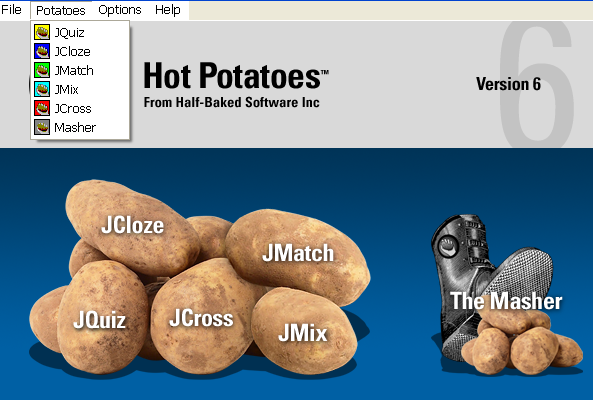
В рабочей области выбранного блока ввести языковой материал упражнения, а также дополнительные тексты, гиперссылки и иллюстративный материал (изображения, звук, видео). Тексты заданий можно ввести с помощью клавиатуры или скопировать из готовых файлов. *Наличие электронных копий текстов упражнений значительно ускоряет работу.
При необходимости внести изменения в настройку конфигурации упражнения.
Подробные инструкции по работе с каждым типом заданий приведены в разделе 3.
2.2. Настройка конфигурации
В программе предусмотрена возможность дополнительной настройки конфигурации упражнений, которая включает настройки общие для всех заданий и дополнительные настройки, связанные со спецификой каждого типа упражнений.
Вход в режим настройки конфигурации осуществляется с помощью пункта меню «Options» (Настройки) – подпункт «Configure Output» (Конфигурация упражнения) или соответствующей кнопки на панели инструментов.
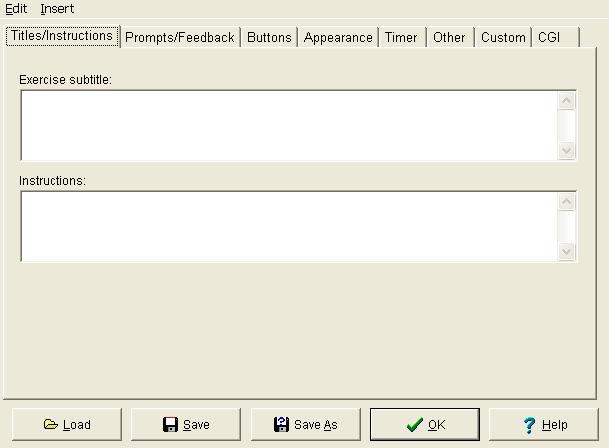
Чаще всего используемые общие для всех заданий настройки позволяют изменить:
подзаголовки и инструкции к заданиям (вкладка Title/Instructions);
тексты помощи и обратной связи (вкладка Prompts/Feedback);
названия кнопок и их использование/не использование в упражнении (вкладка Buttons);
оформление заданий – шрифт, цвет фона, текста и т.п. (вкладка Appearance);
установка таймера, ограничивающего время выполнения задания (вкладка Timer).
Дополнительные изменения, как правило, представлены в окне вкладки «Other» (Другое).
*Вкладки «Custom» и «CGI» предназначены для работы продвинутых пользователей.
Большая часть текстовых настроек (заголовки упражнений, инструкции к заданиям, тексты обратной связи, названия кнопок навигации и т.п.) уже введена на английском языке; при необходимости их можно заменить любыми другими текстами на языке, используемом учащимися.
Оформление заданий
Чаще всего изменяется цветовое оформление задания вкладка «Appearance» (Оформление), поскольку по умолчанию в программе установлен белый фон страницы, серый фон текста задания и черный цвет букв.
Цвет каждого элемента упражнения задается с помощью стандартной цветовой палитры, которая вызывается нажатием кнопки рядом с полем нужного элемента (в поле цвет обозначен цифровым кодом). Все вносимые изменения сразу же отражаются на макете экрана упражнения в левой части окна настройки конфигурации:
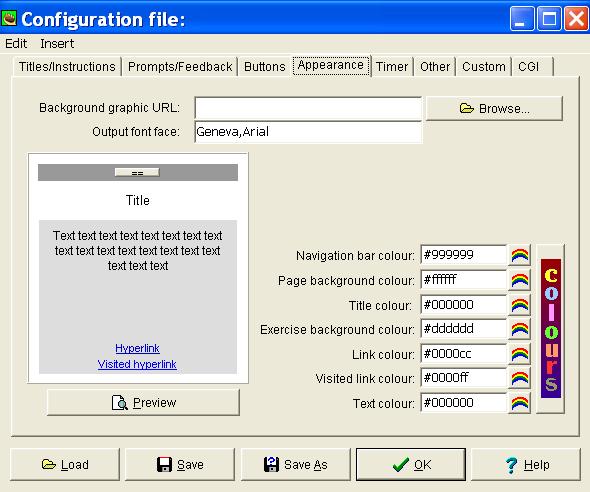

Измененную конфигурацию можно использовать только для данного задания – для этого нужно нажать на кнопку «OK».
Чтобы использовать созданную конфигурацию в других упражнениях программы, нужно сохранить файл конфигурации – кнопки «Save» (Сохранить файл конфигурации) и «Save as», а затем загружать его – кнопка «Load» (Загрузить файл конфигурации) в окне «Configuration file» (Файл конфигурации).
